Recomandări Principale
- Componentele diverse ale Steam, inclusiv Steam Client WebHelper, pot consuma o cantitate semnificativă de memorie și pot influența negativ performanța procesorului.
- Pentru a optimiza performanța, este recomandat să utilizați modul offline, să dezactivați redarea accelerată hardware și să activați modul de performanță redusă.
- Lansarea listei de mini-jocuri Steam sau crearea unui fișier batch personalizat pot reduce și mai mult consumul de memorie, oferind o experiență Steam mai eficientă.
Steam, pe lângă rolul său principal de platformă de jocuri, îndeplinește numeroase alte funcții. Uneori, această multitudine de sarcini poate suprasolicita sistemul, conducând la încetiniri. Ați observat astfel de probleme pe computerul dvs.? Sau primiți erori legate de memorie insuficientă în timp ce utilizați Steam?
De ce consumă Steam atât de multă memorie?
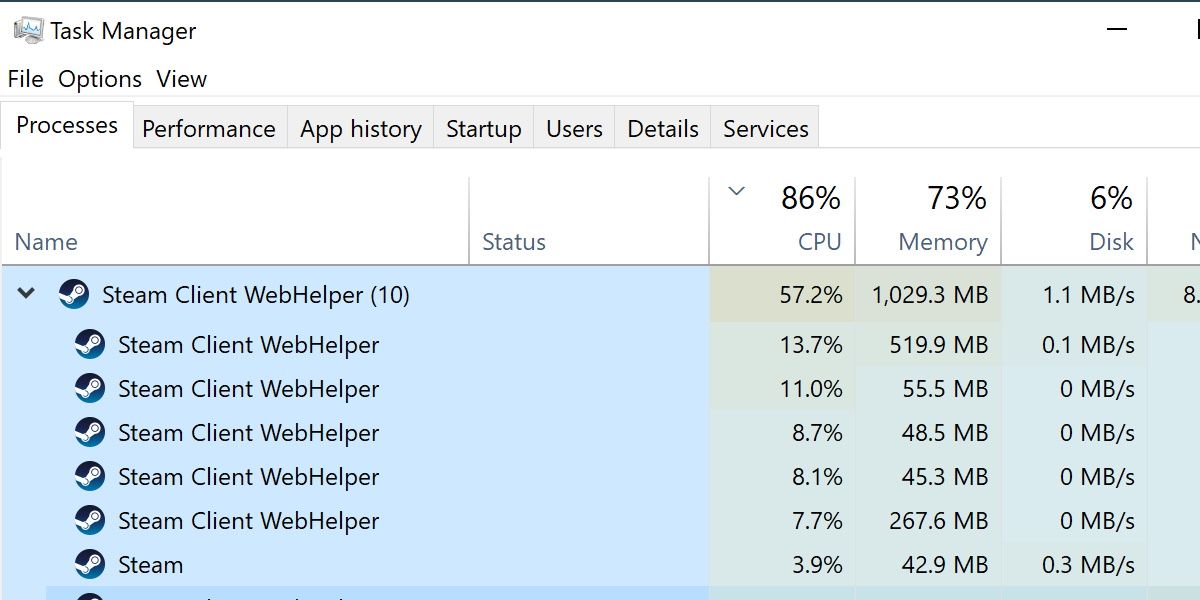
Arhitectura Steam este complexă, fiind formată din diverse module. Pe lângă componentele esențiale, precum managerul de descărcări și lista de jocuri, Steam include și alte funcționalități, toate acestea fiind gestionate de Steam Client WebHelper. Acesta funcționează ca un browser web intern al aplicației, astfel că fiecare pagină din magazin, lista de prieteni sau fereastră de chat generează o nouă instanță Steam Client WebHelper.
Acumularea acestor instanțe nu doar că epuizează memoria pe termen lung, dar poate afecta și performanța procesorului. Din fericire, există câteva metode pentru a gestiona această problemă.
1. Utilizarea Modului Offline
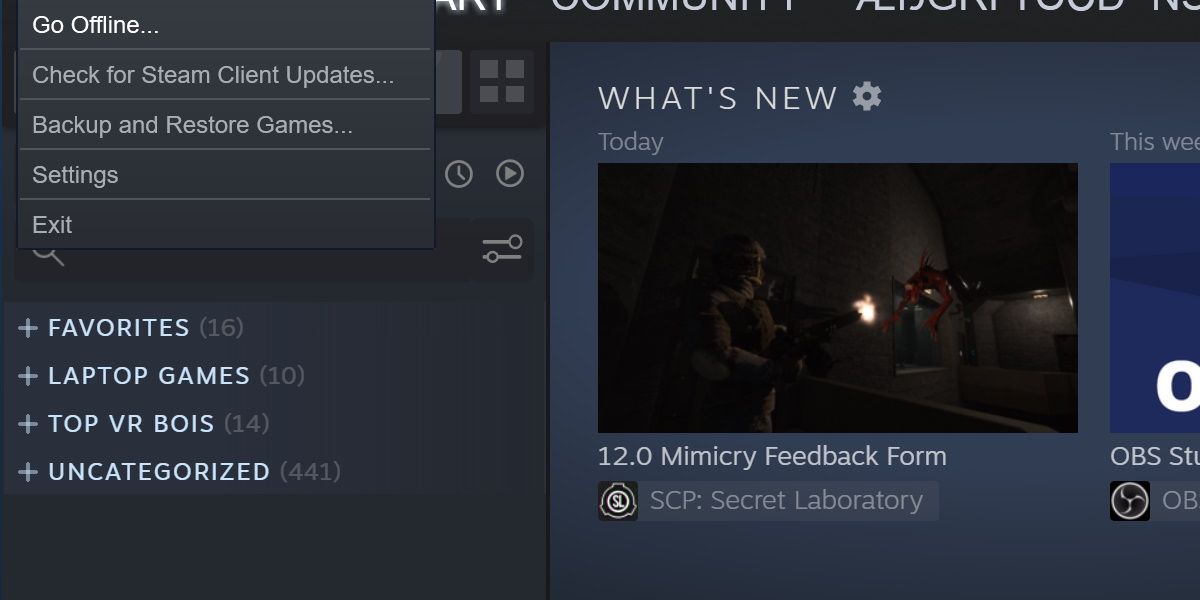
Pentru a evita pornirea browserelor care se conectează la internet, puteți utiliza Steam în modul offline. Accesați meniul Steam din ecranul principal și selectați opțiunea „Go Offline…” din meniul derulant.
Este important de reținut că această opțiune are anumite limitări, precum incapacitatea de a descărca actualizări noi sau de a vă conecta online la anumite jocuri.
2. Dezactivarea Redării Accelerate Hardware
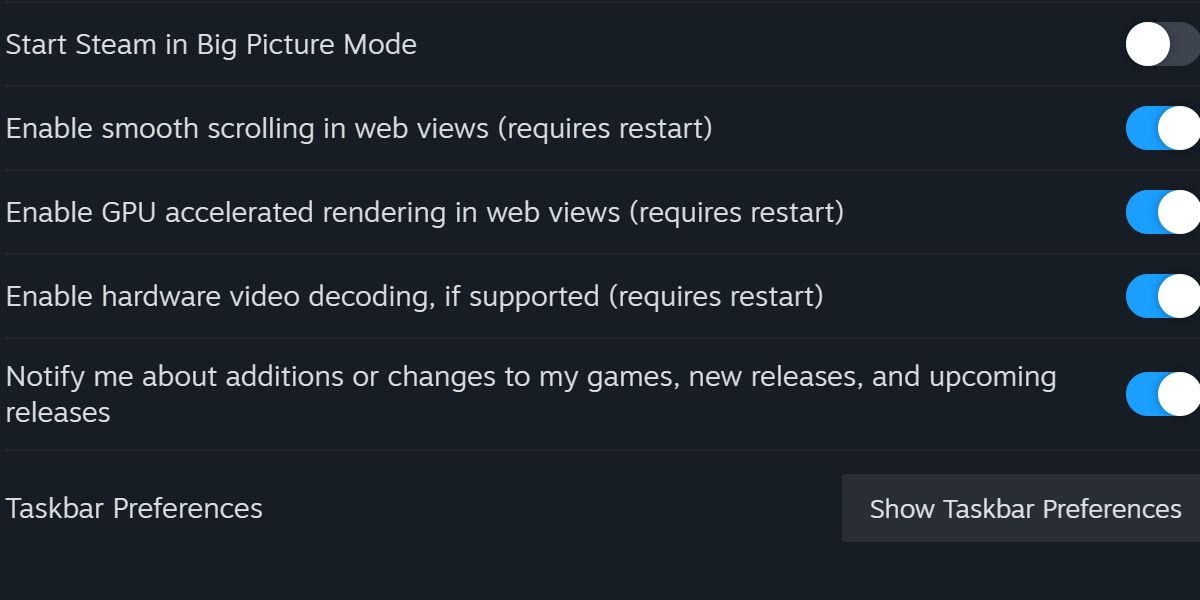
Steam utilizează un browser bazat pe Chromium, iar Chrome este cunoscut pentru consumul ridicat de memorie. Astfel, multe dintre problemele întâmpinate în Chrome pot afecta și Steam atunci când se conectează la internet.
Există o setare care, dezactivată, poate îmbunătăți semnificativ performanța:
- Accesați meniul Steam și selectați „Settings” (Setări).
- Navigați la secțiunea „Interface” (Interfață), unde veți găsi mai multe opțiuni.
- Dezactivați opțiunea „Enable GPU accelerated rendering in web views” (Activează redarea accelerată GPU în vizualizările web).
- Reporniți Steam pentru ca modificările să fie aplicate.
Această acțiune va reduce presiunea exercitată de paginile web Steam asupra memoriei disponibile.
3. Activarea Modului de Performanță Redusă
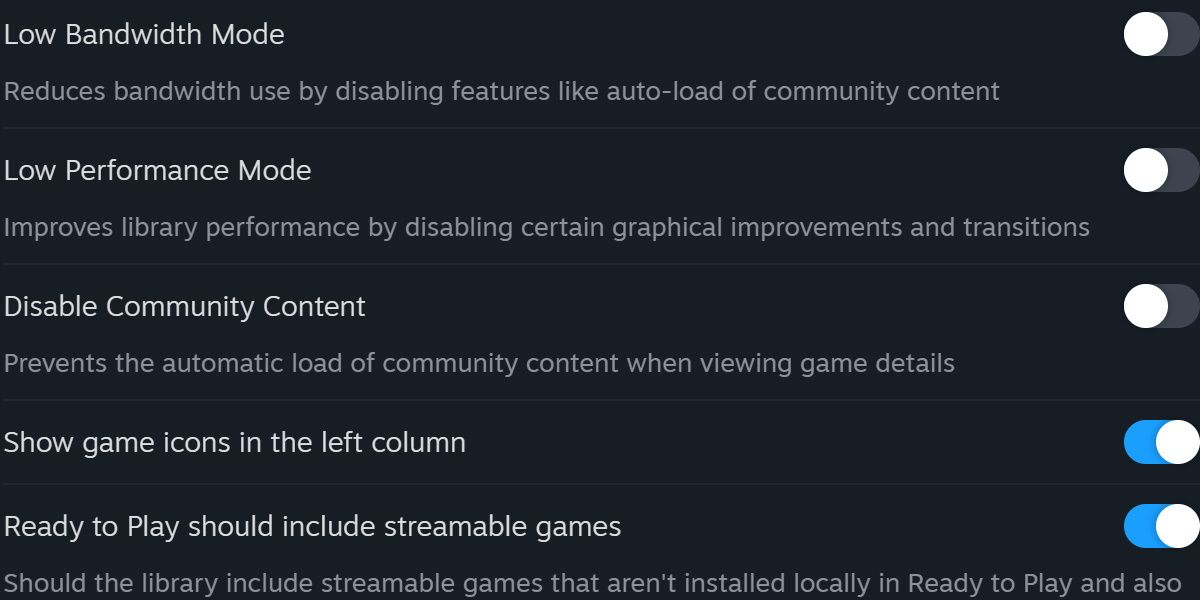
O altă setare simplă, disponibilă în secțiunea „Library” (Bibliotecă) din meniul de setări, este activarea modului de performanță redusă. Această opțiune va dezactiva anumite animații în timp ce navigați prin biblioteca Steam.
Deși acest lucru va sacrifica anumite elemente vizuale, performanța generală se va îmbunătăți. Totuși, reducerea consumului de memorie nu va fi drastică. Dacă ați încercat deja aceste opțiuni și sistemul dvs. întâmpină dificultăți, poate fi necesară abordarea unor măsuri mai radicale.
4. Lansarea Listei de Mini-Jocuri Steam
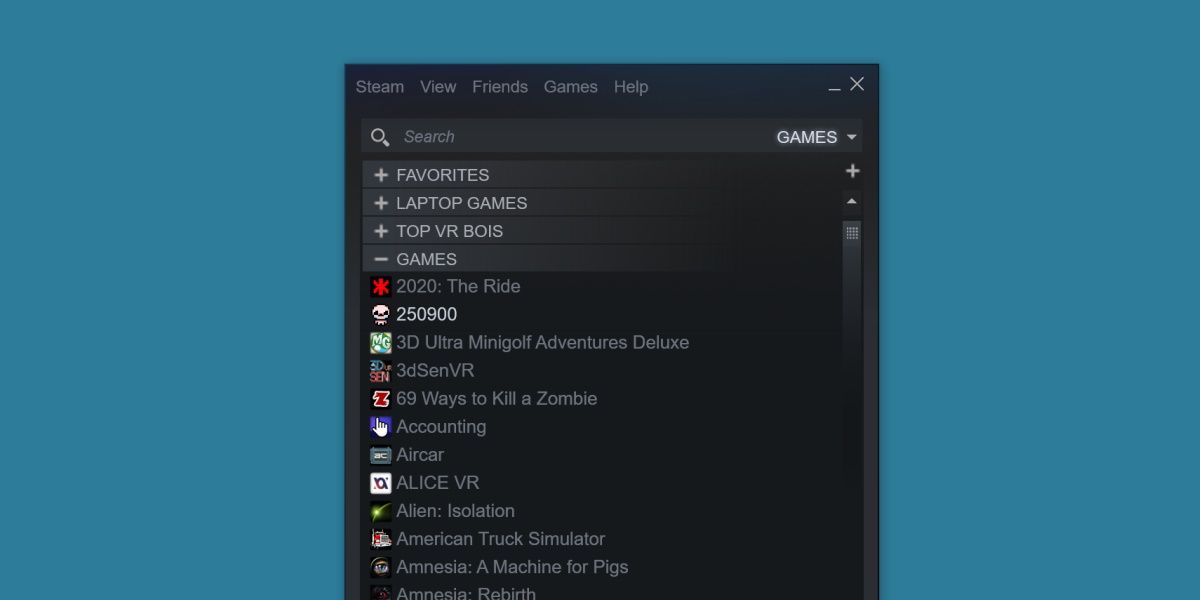
La pornire, Steam se conectează la internet pentru a actualiza știrile și blogurile dezvoltatorilor. Aceste procese sunt intensive și consumă resurse considerabile.
Din fericire, există o modalitate de a evita acest lucru fără a deconecta aplicația de la internet – folosind Lista de Mini-Jocuri. Aceasta lansează Steam, afișând doar jocurile disponibile pe computer, într-o fereastră redusă. Pentru a deschide această listă, urmați pașii de mai jos:
- Deschideți fereastra Windows Run.
- Introduceți următorul text:
steam://open/minigameslist
- Apăsați „Enter”. Dimensiunea ferestrei Steam se va schimba, fiind afișată într-o formă verticală simplificată, în locul aspectului dreptunghiular obișnuit.
Acest lucru va reduce numărul de instanțe Steam Client WebHelper. Pentru a reveni la aspectul standard al Steam, selectați orice opțiune din meniul „View” (Vizualizare).
5. Crearea unui Fișier Batch Personalizat pentru Steam Minimal
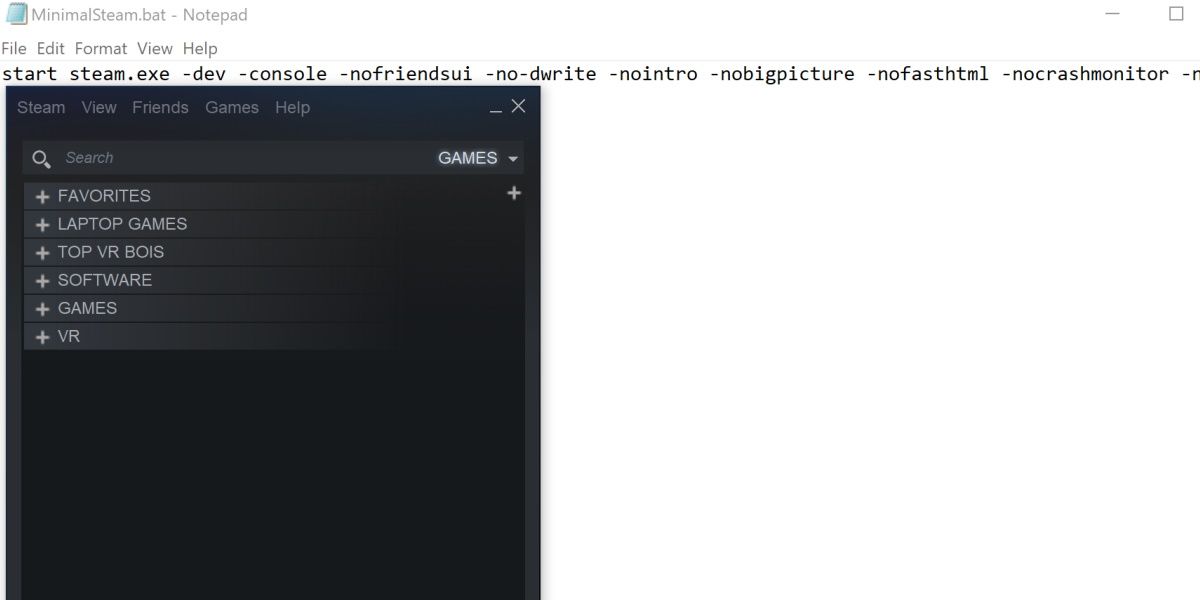
Deși soluțiile anterioare pot contribui la recuperarea unei părți din memorie, dacă întâmpinați dificultăți majore, este posibil să aveți nevoie de o abordare mai eficientă.
Există o combinație de comenzi care elimină capacitatea Steam de a crea instanțe Steam Client WebHelper. Pentru a simplifica procesul, vom crea un fișier batch. Pentru a face acest lucru, navigați în directorul de instalare Steam, unde se află fișierul steam.exe, și urmați acești pași:
- Creați un fișier .txt nou în directorul Steam.
- Lipiți următoarele comenzi în fișierul .txt:
start steam.exe -dev -console -nofriendsui -no-dwrite -nointro -nobigpicture -nofasthtml -nocrashmonitor -noshaders -no-shared-textures -disablehighdpi -cef-single-process -cef-in-process-gpu -single_core -cef-disable-d3d11 -cef-disable-sandbox -disable-winh264 -cef-force-32bit -no-cef-sandbox -vrdisable -cef-disable-breakpad
- Redenumiți fișierul .txt, schimbând extensia în .bat.
Asigurați-vă că Steam este închis și apoi deschideți fișierul .bat creat. Steam ar trebui să se lanseze într-o formă similară cu Lista de Mini-Jocuri. Această versiune de Steam este extrem de simplă, fără acces la lista de prieteni, magazin sau alte funcții avansate, dar va permite rularea jocurilor fără probleme de performanță.
Această configurare poate duce la blocarea Steam în anumite situații. Dacă întâmpinați astfel de probleme, eliminați comanda „-cef-disable-breakpad” din fișierul batch.
O abordare minimală cu Steam
Steam oferă multe funcții utile, dar nu toate sunt necesare pentru toți utilizatorii. Dacă doriți doar să utilizați Steam pentru a accesa și a gestiona jocurile, fără a fi interesați de funcțiile sociale, luați în considerare metodele descrise mai sus. Veți fi surprinși de cât de eficient poate funcționa Steam cu un consum redus de resurse.